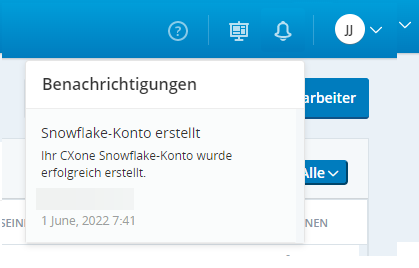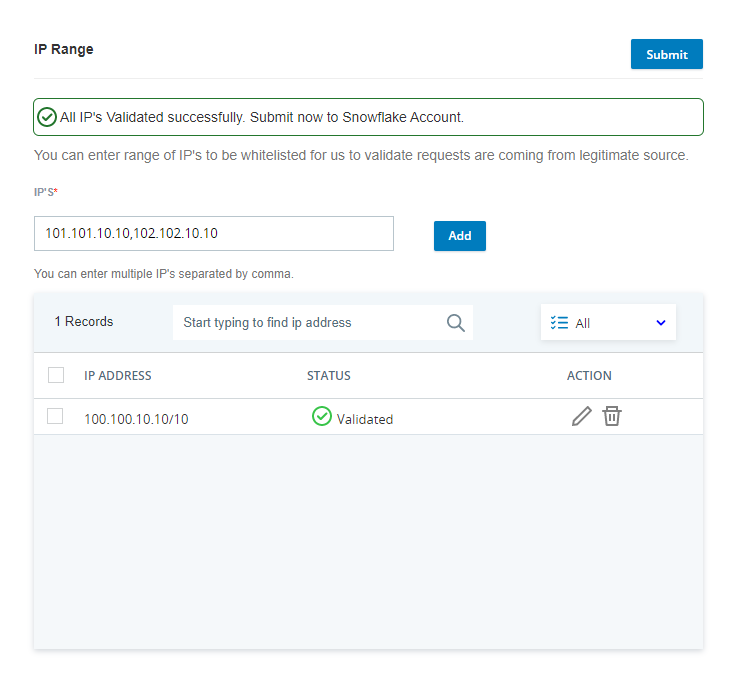Data Share Die Einrichtung unterscheidet sich, je nachdem, ob Sie ein NiCE Snowflake-Konto verwenden oder ob Sie ein eigenes Snowflake-Konto haben. Sie treffen diese Auswahl vor der Einrichtung. Wenn Sie Ihre Meinung nach der Einrichtung ändern, können Sie dies tun, müssen dazu jedoch mit Ihrem Kundenbetreuer zusammenarbeiten.
Voraussetzungen
-
Falls noch nicht geschehen, bitten Sie Ihren Kundenbetreuer, Data Share zu aktivieren. Sagen Sie ihnen, dass Sie ein neues Snowflake-Konto einrichten möchten.
-
Entscheiden Sie, ob Sie eine Integration mit einem externen Berichtstool einrichten möchten. Wenn Sie Ihre Daten in ein externes Tool extrahieren möchten, müssen Sie einen Snowflake-Dienstbenutzer erstellen, wie in den folgenden Schritten erläutert.
-
Sie müssen die IP-Adressen definieren, über die auf Ihre Daten zugegriffen wird. Möglicherweise müssen Sie eine Liste erstellen, bevor Sie die Schritte auf dieser Seite ausführen. Wenn beim Datenzugriff Probleme auftreten, müssen Sie möglicherweise sowohl das WAN (öffentliche IP) als auch das LAN (lokale/private IP) für jeden Benutzer oder Anwendung hinzufügen, der auf die Daten zugreift.
Erstellen Sie ein NiCE Snowflake Konto
Erforderliche Berechtigungen: Cloud Data Share Ein
Die folgenden Schritte führen Sie durch den Prozess der Erstellung eines primären Snowflake-Kontos, mit dem Sie sich über die Snowflake-Schnittstelle anmelden können. Es hilft Ihnen auch dabei, einen Snowflake-Dienstbenutzer zu erstellen, falls Sie einen benötigen. Mit einem Dienstbenutzer können Sie den programmgesteuerten![]() Ausführung einer Aktion aufgrund von Computercode, statt einen manuellen Prozess oder einen Benutzeroberfläche zu verwenden. Damit lassen sich Aufgaben automatisieren, da sie von einem Programm oder Skript statt von einem Menschen ausgeführt werden. Zugriff auf Ihre Daten mit einem externen AnwendungTool einrichten, beispielsweise einem BI-Berichtstool. Der Servicebenutzer verfügt über eine Schlüsselpaar-Authentifizierung, um Anwendung den Zugriff auf Daten zu ermöglichen. Sie können sich das wie ein Benutzerkonto für Anwendungvorstellen. Wenn Sie Hilfe bei diesem Authentifizierungstyp benötigen, wenden Sie sich an Ihre IT-Gruppe oder Ihren NiCE Kundenbetreuer.
Ausführung einer Aktion aufgrund von Computercode, statt einen manuellen Prozess oder einen Benutzeroberfläche zu verwenden. Damit lassen sich Aufgaben automatisieren, da sie von einem Programm oder Skript statt von einem Menschen ausgeführt werden. Zugriff auf Ihre Daten mit einem externen AnwendungTool einrichten, beispielsweise einem BI-Berichtstool. Der Servicebenutzer verfügt über eine Schlüsselpaar-Authentifizierung, um Anwendung den Zugriff auf Daten zu ermöglichen. Sie können sich das wie ein Benutzerkonto für Anwendungvorstellen. Wenn Sie Hilfe bei diesem Authentifizierungstyp benötigen, wenden Sie sich an Ihre IT-Gruppe oder Ihren NiCE Kundenbetreuer.
-
Klicken Sie auf den App-Selector
 und wählen Sie Admin.
und wählen Sie Admin. -
Gehen Sie zu Kontoeinstellungen > Data Share.
-
Klicken Sie auf Konto erstellen.
-
Wählen Sie im Bestätigungsfenster die Option Ja, ich stimme zu. Klicken Sie dann auf Bestätigen. Die Erstellung des Kontos kann bis zu 45 Minuten dauern. Sie können CXone Mpower für andere Aufgaben verwenden, während Sie warten.
-
Achten Sie auf Benachrichtigungen
 in der Symbolleiste oben auf dem Bildschirm. Wenn eine neue Benachrichtigung erscheint, überprüfen Sie, ob das Konto erfolgreich erstellt wurde. Wenn das Konto nicht erstellt werden konnte, versuchen Sie es nicht nochmal. Wenden Sie sich stattdessen an den CXone Mpower-Support.
in der Symbolleiste oben auf dem Bildschirm. Wenn eine neue Benachrichtigung erscheint, überprüfen Sie, ob das Konto erfolgreich erstellt wurde. Wenn das Konto nicht erstellt werden konnte, versuchen Sie es nicht nochmal. Wenden Sie sich stattdessen an den CXone Mpower-Support. -
Fügen Sie auf der Seite Data Share die IP-Adressen und IP-Adressbereiche hinzu, denen Sie Zugriff auf Ihre Snowflake Daten gewähren möchten. Wenn Sie keine IP-Adressen hinzufügen, können Sie nicht auf Ihr Snowflake-Konto zugreifen.
CXone Mpower überprüft nicht, dass Ihre Einträge echte IP-Adressen sind. Es überprüft nur, dass die Eintragsformate gültig sind. Wenn sich ein Benutzer bei Ihrem NiCE Snowflake-Konto anmeldet, überprüft CXone Mpower, ob die Versuche, Daten abzurufen, von einer der IP-Adressen auf Ihrer Zulassungsliste stammen.
- Scrollen Sie auf der Seite Data Share in CXone Mpower nach unten zum IP-Bereich.
- Geben Sie in das Textfeld die IP-Adressen und IP-Adressbereiche in CIDR-Notation ein, die Sie zur Zulassungsliste hinzufügen möchten. Wenn Sie mehr als einen gleichzeitig hinzufügen, trennen Sie die einzelnen Einträge mit einem Komma.
- Klicken Sie auf Hinzufügen.
- Sobald CXone Mpower bestätigt hat, dass jede IP-Adresse und jeder Bereich ein gültiges Format hat, klicken Sie auf Senden, um sie auf Ihr NiCE Snowflake-Konto anzuwenden.
-
Wenn Sie möchten, dass ein Anwendung auf Ihre Daten zugreift, erstellen Sie einen Snowflake-Dienstbenutzer:
-
Klicken Sie im Abschnitt „Dienstbenutzer“ auf Schlüsselpaar generieren. Ein Popup wird geöffnet.
-
Um mehr über die Authentifizierung für diesen Dienstbenutzer zu erfahren, klicken Sie auf Weitere Informationen, um die Snowflake Online-Hilfeinhalte
 zu öffnen.
zu öffnen. -
Klicken Sie auf Schlüsselpaar generieren. Nach einem Moment erscheint Ihr privater Schlüssel. Kopieren Sie dies und speichern Sie es auf Ihrem Computer.
-
Klicken Sie auf Close (Schließen). Beachten Sie den Eintrag CXONE_DATA_SHARE_SERVICE_USER, der für Benutzernamegeneriert wurde.
-
Kopieren Sie den Benutzernamen und speichern Sie ihn mit dem privaten Schlüssel. Diese müssen Sie beim Einrichten oder Aktualisieren der Authentifizierung für Ihr externes Anwendungeingeben. Dabei handelt es sich um vertrauliche Anmeldeinformationen, die Sie sicher handhaben und speichern sollten.
-
-
Erstellen Sie ein Passwort für Ihr primäres Snowflake-Konto:
-
Klicken Sie auf der Seite Data Share auf Neuen Link generieren.
-
Wenn der Link in einer Popup-Meldung angezeigt wird, klicken Sie auf URL kopieren.
-
Fügen Sie die URL in ein neues Browserfenster oder eine neue Registerkarte ein.
-
Legen Sie Ihr Snowflake-Passwort fest.
-
-
Melden Sie sich bei Snowflakean:
-
Kopieren Sie auf der Seite Data Share die Zugriffs-URL.
-
Fügen Sie die URL in eine neue Browser-Registerkarte oder ein neues Browserfenster ein.
-
Melden Sie sich an bei Snowflake. Verwenden Sie den CXone Mpower Snowflake-Benutzernamen und das Passwort, das Sie gerade erstellt haben.
-
-
Sobald Sie angemeldet sind, klicken Sie auf CXONE_DATASHARE_\u003cBU_ID\u003e auf der linken Seite, um mit der Navigation durch die CXone Mpower gemeinsam genutzten Datenobjekte zu beginnen.
CXone Mpower Snowflake Konto verwalten
Wenn Sie über Snowflake ein CXone Mpower-Konto erstellen, sind Sie für einige Wartungsaufgaben des Kontos von NiCE abhängig. Sie müssen sich an Ihren Kundenbetreuer wenden, wenn Sie:
-
Ändern der Warehouse-Größe.
-
Setzen Sie Ihr Passwort für Ihr primäres Snowflake-Konto zurück, wenn es abgelaufen ist. Der Passwortablauf erfolgt 90 Tage nach der letzten Passwortänderung.
Wenn Sie Data Share mit einem NiCESnowflake-Konto verwenden und diese Abhängigkeiten nicht mehr wünschen, wenden Sie sich an Ihren Kundenbetreuer, um Hilfe bei der Gestaltung Ihres eigenen Snowflake-Vertrags zu erhalten.
Zulassungsliste für den Datenzugriff verwalten
Erforderliche Berechtigungen: Cloud Data Share Ein
Verwenden Sie diesen Bereich, um IP-Adressen und IP-Adressbereiche zu Ihrer Zulassungsliste hinzuzufügen. Dadurch wird die Sicherheit erhöht, indem der Datenzugriff Snowflake nur auf Benutzer beschränkt wird, die sich von den von Ihnen angegebenen IP-Adressen aus anmelden.
CXone Mpower überprüft nicht, dass Ihre Einträge echte IP-Adressen sind. Es überprüft nur, dass die Eintragsformate gültig sind. Wenn sich ein Benutzer bei Ihrem NiCE Snowflake-Konto anmeldet, überprüft CXone Mpower, ob die Versuche, Daten abzurufen, von einer der IP-Adressen auf Ihrer Zulassungsliste stammen.
-
Klicken Sie auf den App-Selector
 und wählen SieAdmin.
und wählen SieAdmin. -
Gehen Sie zu Kontoeinstellungen > Data Share.
- Scrollen Sie auf der Seite Data Share in CXone Mpower nach unten zum IP-Bereich.
- Geben Sie in das Textfeld die IP-Adressen und IP-Adressbereiche in CIDR-Notation ein, die Sie zur Zulassungsliste hinzufügen möchten. Wenn Sie mehr als einen gleichzeitig hinzufügen, trennen Sie die einzelnen Einträge mit einem Komma.
- Klicken Sie auf Hinzufügen.
- Sobald CXone Mpower bestätigt hat, dass jede IP-Adresse und jeder Bereich ein gültiges Format hat, klicken Sie auf Senden, um sie auf Ihr NiCE Snowflake-Konto anzuwenden.
Integration mit Speicher
Erforderliche Berechtigungen: Cloud Data Share Ein
In diesem Abschnitt wird beschrieben, wie Sie Daten aus Data Share in Ihren eigenen Speicher exportieren. Dadurch können Sie CXone Mpower Daten aus Ihrem NiCE Snowflake Konto in Ihren eigenen AWS S3-Bucket kopieren. Von dort können Sie die Daten in Ihr eigenes Data Warehouse oder BI-Tool herunterladen.
Bevor Sie diese Aufgabe ausführen, sollten Sie überprüfen, ob Sie über Ihre AWS Anmeldeinformationen verfügen.
use role dl_customer;
use database cxone_export;
use schema export_data;
create stage s3_unload_stage
storage_integration = dl_s3_integration
url = 's3://destination-bucket/';
-- 2. Export agent dim
// SP and Task to unload agent DIM
create or replace procedure unload_agent_dim_sp()
returns string not null
language javascript
as
$$
var sql_command = "";
var curDate = new Date().toISOString();
var sql_command = sql_command.concat("copy into @s3_unload_stage","/agent_dim/", curDate,"/"," from cxone_shared.acd.agent_dim_view overwrite=true;");
var statement = snowflake.createStatement( {sqlText: sql_command} );
var result_set = statement.execute();
return sql_command; // Statement returned for info/debug purposes
$$;
create task unload_agent_dim_task
warehouse = dl_export
schedule = 'using cron */5 * * * * UTC'
as
call unload_agent_dim_sp();
alter task unload_agent_dim_task resume;
alter task unload_agent_dim_task suspend;
-- 3. Export Contact Type Dim
// SP and task to unload agent DIM
create or replace procedure unload_contact_type_dim_sp()
returns string not null
language javascript
as
$$
var sql_command = "";
var curDate = new Date().toISOString();
var sql_command = sql_command.concat("copy into @s3_unload_stage","/contact_type_dim/", curDate,"/"," from cxone_shared.acd.contact_type_dim_view overwrite=true header=true;");
var statement = snowflake.createStatement( {sqlText: sql_command} );
var result_set = statement.execute();
return sql_command;
$$;
create task unload_contact_type_dim_task
warehouse = dl_export
schedule = 'using cron */5 * * * * UTC'
as
call unload_contact_type_dim_sp();
alter task unload_contact_type_dim_task suspend;
// 'watching unload tasks status'
show tasks;
select *
from table(information_schema.task_history())
order by scheduled_time DESC;| Ressourcenname | Name | Details |
|---|---|---|
| Rolle | DL_CUSTOMER | Die bei Ausführung von SQL-Abfragen übernommene Rolle. Diese Rolle muss über die Berechtigung zum Erstellen von STAGE, PROCEDUREund TASKverfügen. |
|
Freigegebene Datenbank |
CXONE_SHARED |
Alle Objekte werden für diese Datenbank freigegeben. Benutzer können Daten von den freigegebenen Ansichten dieser Datenbank lesen. |
| Datenbank exportieren | CXONE_EXPORT | Sie können neue Ressourcen unter dieser Datenbank erstellen. |
| Schema exportieren | EXPORT_DATA | Das Schema unter der CXONE_EXPORT-Datenbank. Alle neuen Ressourcen gehen in dieses Schema. |
| Speicherintegration | DL_S3_INTEGRATION | Aktivieren Sie den Datenexport in einen AWS S3-Bucket. Nach Aktivierung können Sie die Phase mithilfe dieser Speicherintegration erstellen. |
| Warehouse | DL_EXPORT | Der Name des Warehouse, das alle SQL-Abfragen ausführt. |
-
Klicken Sie auf den App-Selector
 und wählen SieAdmin.
und wählen SieAdmin. -
Gehen Sie zu Kontoeinstellungen > Data Share.
-
Geben Sie im Abschnitt „Speicherintegration – AWS Konto“ Ihre AWSDetails für S3-Pfad und IAM-Rolleein.
 Weitere Informationen über die Felder in diesem Schritt
Weitere Informationen über die Felder in diesem Schritt
Feld Details S3-Pfad Die URL zu Ihrem AWS S3-Bucket. IAM-Rolle
Eine IAM-Rolle mit Schreibzugriff auf Ihren AWS S3-Bucket. Informationen zum Konfigurieren einer IAM-Rolle finden Sie in der Snowflake Dokumentation
 .
. -
Klicken Sie auf Save (Speichern).
-
Erstellen Sie eine Bühne in Snowflake. Aktualisieren Sie Ihre Rolle mit Ihrem AWSIAM-Benutzer und Ihrer externen ID, wie in der Snowflake Dokumentation
 beschrieben. Der Name der Speicher-Integration lautet dl_s3_integration. Beispiel:
beschrieben. Der Name der Speicher-Integration lautet dl_s3_integration. Beispiel:create stage __STAGE_NAME__ storage_integration = dl_s3_integration url = '__S3_PATH__'; -
Erstellen Sie die Speicherprozedur. Hilfe zum SnowflakeErstellen der Store-Prozedur und
 Erstellen der SQL-Anweisung zum Kopieren in die Phase für die Store-Prozedur finden Sie in der
Erstellen der SQL-Anweisung zum Kopieren in die Phase für die Store-Prozedur finden Sie in der  Dokumentation. Beispiel:
Dokumentation. Beispiel:create or replace procedure __STORE_PROCEDURE_NAME__() returns string not null language javascript as $$ var sql_command = ""; var curDate = new Date().toISOString(); var sql_command = sql_command.concat("copy into @__STAGE_NAME__","/path/", curDate,"/"," from cxone_shared.__SCHEMA__.__VIEW_NAME__overwrite=true header=true;"); var statement = snowflake.createStatement( {sqlText: sql_command} ); var result_set = statement.execute(); return sql_command; $$; -
Erstellen Sie eine Aufgabe. Weitere Informationen zu Aufgaben finden Sie in der SnowflakeDokumentation zumErlernen von Aufgaben
 und Hilfe zum Erstellen der Aufgabe
und Hilfe zum Erstellen der Aufgabe  finden Sie in der Dokumentation.
finden Sie in der Dokumentation.create task __TASK_NAME__ warehouse = dl_export schedule = 'using cron */30 * * * * UTC' -- Give any required cron expression. For example we have given cron for every 30 mins as call __STORE_PROCEDURE_NAME__(); alter task __TASK_NAME__ resume;
Zugriff auf CXone Mpower-Daten
- Öffnen Sie Ihre Snowflake Weboberfläche.
- Gehen Sie zu Data Products > Private Sharing (Datenprodukte > Private Freigabe). Es sollte eine CXone Mpower-Freigabe angezeigt werden.
- Zeigen Sie die Objekte in der freigegebenen CXone Mpower-Datenbank an und fragen Sie sie ab, genau wie jede andere Datenbank in Ihrem Konto. Daraufhin sollten alle Freigaben angezeigt werden, die in Ihrem Konto verfügbar sind. In der Spalte Datenbank wird der Name der aus der Freigabe erstellten Datenbank angezeigt. Weitere Informationen finden Sie in der Snowflake Dokumentation
 .
.
Wenn das Erstellen der Freigabe fehlschlägt, erhalten Sie in der oberen rechten Ecke des Bildschirms eine Fehlermeldung ![]() . Wenden Sie sich an Ihren Kundenbetreuer, um Hilfe zu erhalten.
. Wenden Sie sich an Ihren Kundenbetreuer, um Hilfe zu erhalten.